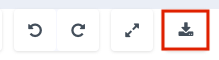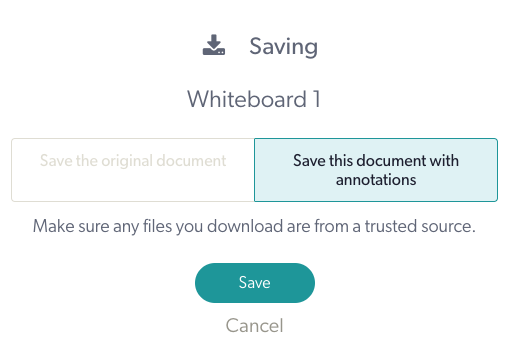Adicione um quadro branco à sua videochamada
Você pode adicionar um quadro branco virtual à sua videochamada que todos os participantes possam visualizar e interagir (a menos que você restrinja o acesso deles interagindo com os recursos). Os quadros brancos virtuais são uma ótima maneira de desenhar um diagrama para um paciente, por exemplo, e podem incentivar o envolvimento e a colaboração que enriquecem a videoconsulta.
| Clique em Aplicativos e ferramentas no canto inferior direito da tela da chamada. |  |
| Selecione Adicionar um quadro branco para adicionar um quadro branco compartilhado à sua chamada. | 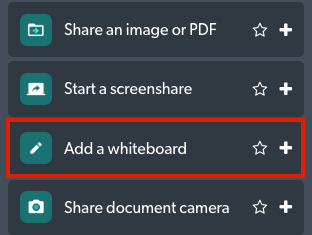 |
| Todos os participantes podem ver e criar anotações compartilhadas no quadro branco. | 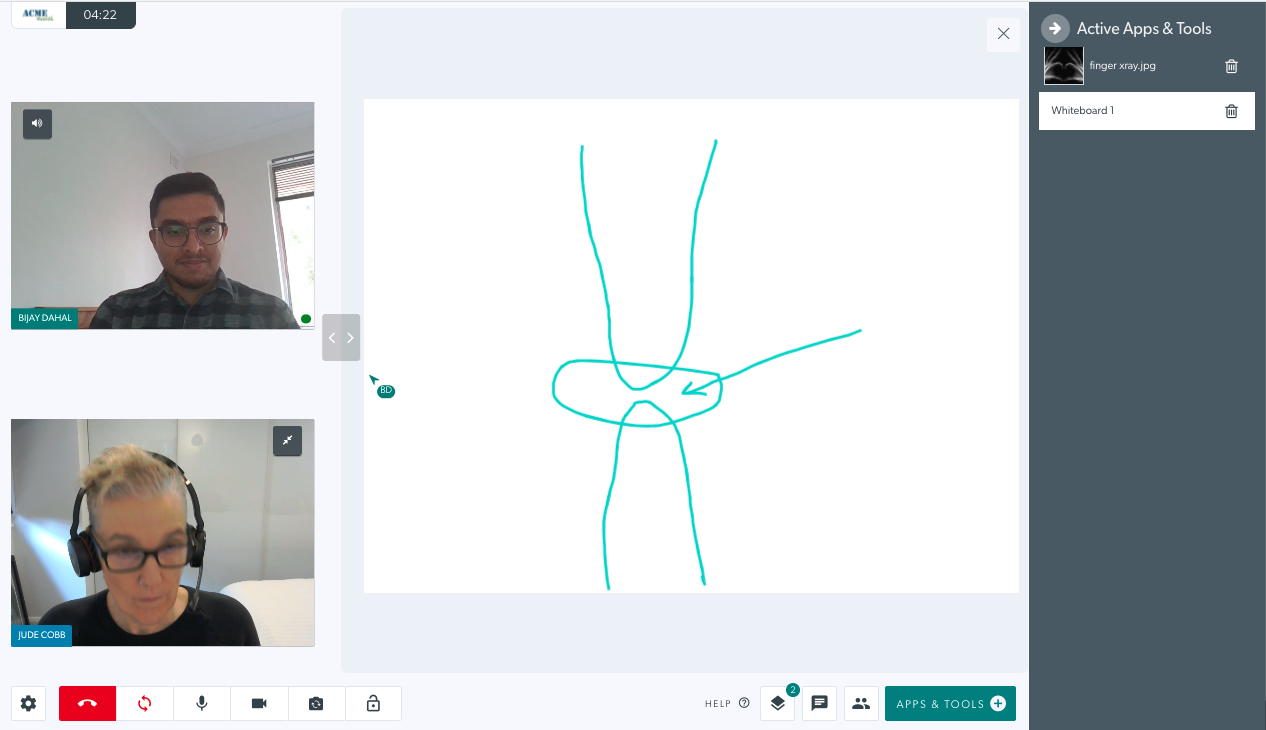 |
| A barra de ferramentas de recursos é exibida no quadro branco compartilhado e permite que os participantes façam anotações sobre os recursos, bem como interajam com ferramentas como os widgets Dice e Spinner quando estes são compartilhados pelo anfitrião. |  |
|
O botão de download está disponível para todos os participantes na barra de ferramentas de recursos.
|
|